标签:
《Windows Azure Platform 系列文章目录》
熟悉Azure平台的读者都知道,Azure Blob有三层架构。如下图:(注意blob.core.chinacloudapi.net是Azure China的Service Endpoint)
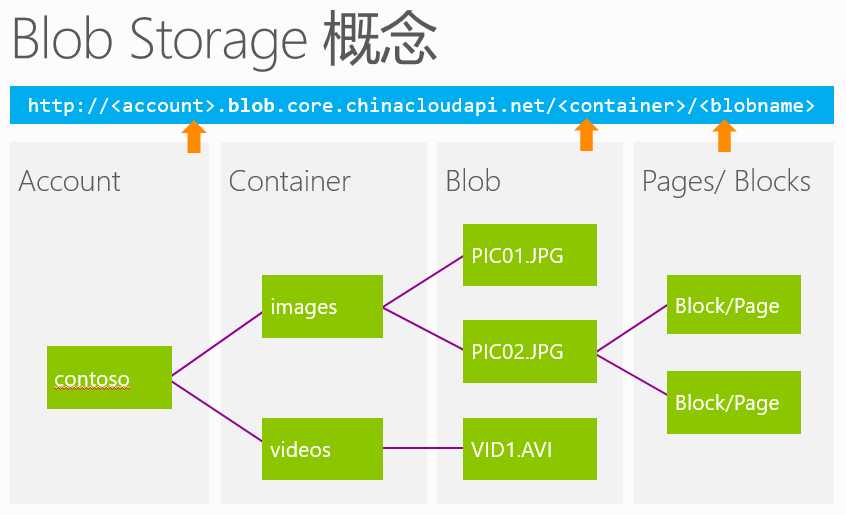
1.Blob Name: 存储账号名称
2.Container Name,容器名称。概念上类似于文件夹
3.Blob Name:文件名称
Azure Storage Block Blob概念上类似网盘,用户可以把文件、图片、照片直接保存到Azure Block Blob中。
相比传统的文件系统目录,Azure Block Blob只有一层结构,即Container/BlobName。Azure Block Blob不支持多级目录。
假设客户的软件架构要求支持多级目录的话,迁移到Azure Block Blob就会遇到一些文件。如下图:
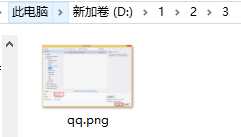
qq.png这个文件的系统全目录是:D:\1\2\3\qq.png
而我们还有一个同样的文件名qq.png,他的目录如下:
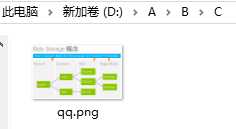
与上面的qq.png的文件名是相同的,但是文件目录是不同的。
遇到这种情况,我们有两种解决方案:
一.使用关系型数据库,创建数据库表,实现多级目录与Azure Storage对应关系
二.将Azure Blob Name进行重命名
这里分别介绍一下这2个解决方案
一.使用关系型数据库,创建数据库表,实现多级目录与Azure Storage对应关系
在这种情况下,我们需要准备以下操作
1.将文件系统的文件进行重命名,设置为guid。如111-222-333.jpg
2.在关系型数据库创建如下表,字段为:
| 索引 | 源数据名称 | AzureBlob数据名称 | AzureBlobAccount | AzureBlobContainerName | AzureBlobURL |
| 1 | myphoto.png | 111-222-333.jpg | contoso | photos | https://contoso.blob.core.chinacloudapi.cn/photos/111-222-333.jpg |
| 2 | myword.docx | AAA-BBB-CCC.docx | contoso | words | https://contoso.blob.core.chinacloudapi.cn/words/AAA-BBB-CCC.docx |
通过把文件系统中的源数据,进行文件名的重命名,并且把重命名后的文件保存到Azure Storage中,以改进Azure Blob只有一层目录。
二.直接修改Azure Blob Name,文件名设置为包含\
这样我们把Blob Name修改为:1/2/3/qq.png和A/B/C/qq.png。修改为文件系统的全路径:
如下面的连接:
https://leizhangstorage.blob.core.chinacloudapi.cn/share/1/2/3/qq.png
https://leizhangstorage.blob.core.chinacloudapi.cn/share/A/B/C/qq.png
显示结果如下:
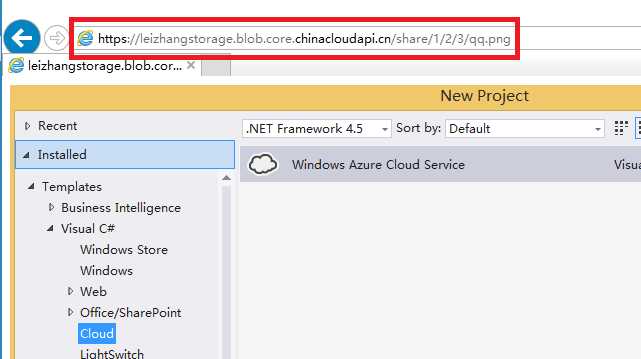
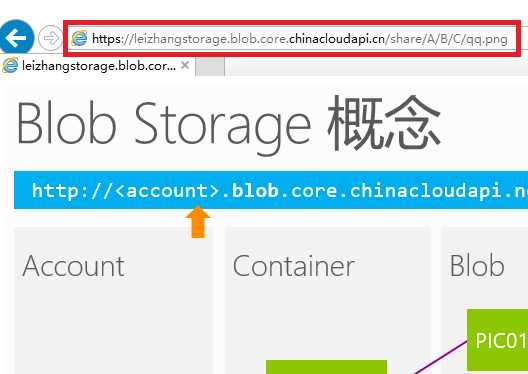
这样就可以实现Azure Blob的多级目录了。
另外如何可以方便的把本地文件夹的文件保存到Azure Storage中呢?这里推荐2种方法:
1.使用AzCopy
具体可以参考我之前的博客文章:Windows Azure Storage (21) 使用AzCopy工具,加快Azure Storage传输速度
将本地计算机某个目录下的所有文件和子目录,递归复制到Azure Storage中
该命令如下:
AzCopy /Source:C:\myfolder /Dest:https://leizhangstorage.blob.core.windows.net/files /DestKey:[存储账号的Key] /S
注意上面的命令行中,最后的参数是 /S
假设C:\myfolder下有以下目录:
C:\myfolder\abc.txt
C:\myfolder\abc1.txt
C:\myfolder\abc2.txt
C:\myfolder\subfolder\a.txt
C:\myfolder\subfolder\abcd.txt
则执行上述AzCopy命令后,上面所有5个文件都会被复制到Azure Storage中。
2.使用Blob Browser
上面介绍的AzCopy毕竟是命令行工具,如果对命令行工具不熟悉的话,可以使用BlobBrowser。
BlobBrowser是GUI图形界面的工具,背后其实是利用AzCopy命令行工具。
我们安装完BlobBrowser之后,可以在界面上进行配置。如下图:
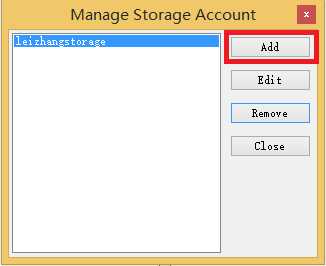
上图中,我们点击Add,增加新的存储账号信息:
在弹出窗口中,输入以下信息:
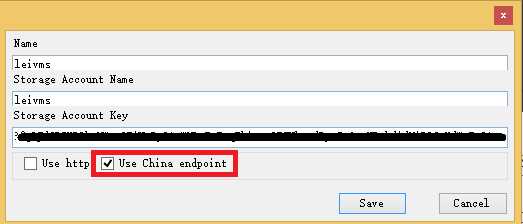
上图中,
- Name输入显示名称
- Storage Account Name,输入存储账号名称
- Storage Account Key,输入存储账号的密钥
注意,如果使用国内由世纪互联运维的Azure,需要在上图中,勾选Use China Endpoint。
这样就可以使用Blob Browser的图形界面,来管理并上传下载Azure Storage Account了。
Windows Azure Storage (22) Azure Storage如何支持多级目录
标签:
原文地址:http://www.cnblogs.com/threestone/p/4872080.html